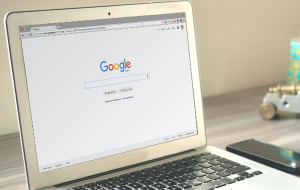Le message « Cet ordinateur n'est pas autorisé à utiliser iTunes » peut engendrer une grande frustration. Dans le meilleur des cas, vous vous retrouverez à devoir résoudre un problème technique qui n'est probablement pas dans vos centres d'intérêt. Dans le pire des cas, vous risquez de perdre des heures de votre journée de travail à essayer de peaufiner l'une de vos principales sources de motivation.
Vous pouvez voir le message d'erreur mentionné ci-dessus pour plusieurs raisons, mais il est plus facile à résoudre que vous ne le pensez. Je vais vous présenter les différentes options qui s'offrent à vous aujourd'hui.
Avant de commencer
Parfois, le message d'erreur iTunes indiquant « Cet ordinateur n'est pas autorisé » est causé par des applications défaillantes. Vous pouvez utiliser le Désinstalleur intelligent de MacKeeper pour supprimer les logiciels susceptibles d'entraîner des perturbations inutiles sur votre appareil.
Pour utiliser le Désinstalleur Intelligent de MacKeeper :
- Téléchargez MacKeeper.
- Allez dans Nettoyage > Désinstallateur intelligent et sélectionnez Lancer l'analyse.
- Cliquez sur Applications une fois l'analyse terminée.
- Cochez la case en regard des applications que vous souhaitez supprimer avant de cliquer sur Supprimer la sélection.
- Lorsque vous êtes invité à confirmer votre choix, cliquez sur Supprimer.
Voici les sujets abordés dans cet article:
Comment corriger l'erreur « votre ordinateur n'est pas autorisé » ?
Vous pouvez corriger le message « Cet ordinateur n'est pas autorisé sur Apple Music » et d'autres messages similaires.
- Vérifier son compte Apple ID
- Retirer l'autorisation d'appareils non utilisés ou non désirés
- Autoriser l'ordinateur à utiliser iTunes ou Apple Musique
- Se connecter avec un compte administrateur
- Supprimer et re-télécharger les chansons qui ne sont pas lues
- Supprimer le dossier SC info
- Réinstaller iTunes
- Contacter l'assistance Apple
Sans plus attendre, je vais vous présenter mes meilleures recommandations pour résoudre cette erreur.
Vérifier son compte Apple ou Apple ID
La vérification des appareils autorisés par votre compte Apple ou Apple ID vous aidera à déterminer si vous devez simplement ajouter votre appareil actuel ou si vous devez vous pencher plus avant sur le problème.
- Cliquez sur le logo Apple et accédez à Réglages Système > Compte Apple.
- Dans la section Appareils, vérifiez si vous avez enregistré votre ordinateur.
Si vous ne connaissez pas vos identifiants iCloud, vous pouvez toujours réinitialiser le mot de passe de votre compte Apple.
Retirer l'autorisation d’accès des appareils non utilisés ou non désirés
iTunes et Apple Music permettent à un maximum de 10 appareils de partager de la musique à partir d'une bibliothèque iTunes, mais seuls cinq d'entre eux peuvent être des ordinateurs. Voici comment retirer l'autorisation des appareils inutilisés ou non désirés :
- Ouvrez l'application Musique.
- Accédez à Compte > Réglages du compte.
- Connectez-vous à votre compte Apple.
- Sous le Menu Compte > Autorisations.
- Saisissez votre à nouveau votre email.
- Cliquez sur Retirer l'autorisation d'accès de cet ordinateur... (je vous montrerai comment procéder dans la section suivante).
Autoriser l'ordinateur à utiliser iTunes ou Apple Music
L'autorisation d’accès d'un ordinateur vous permettra d'utiliser iTunes et Apple Music immédiatement.
- Ouvrez l'application Musique, puis allez dans Autorisations > Autoriser cet ordinateur.
- Si nécessaire, fermez et rouvrez l'application.
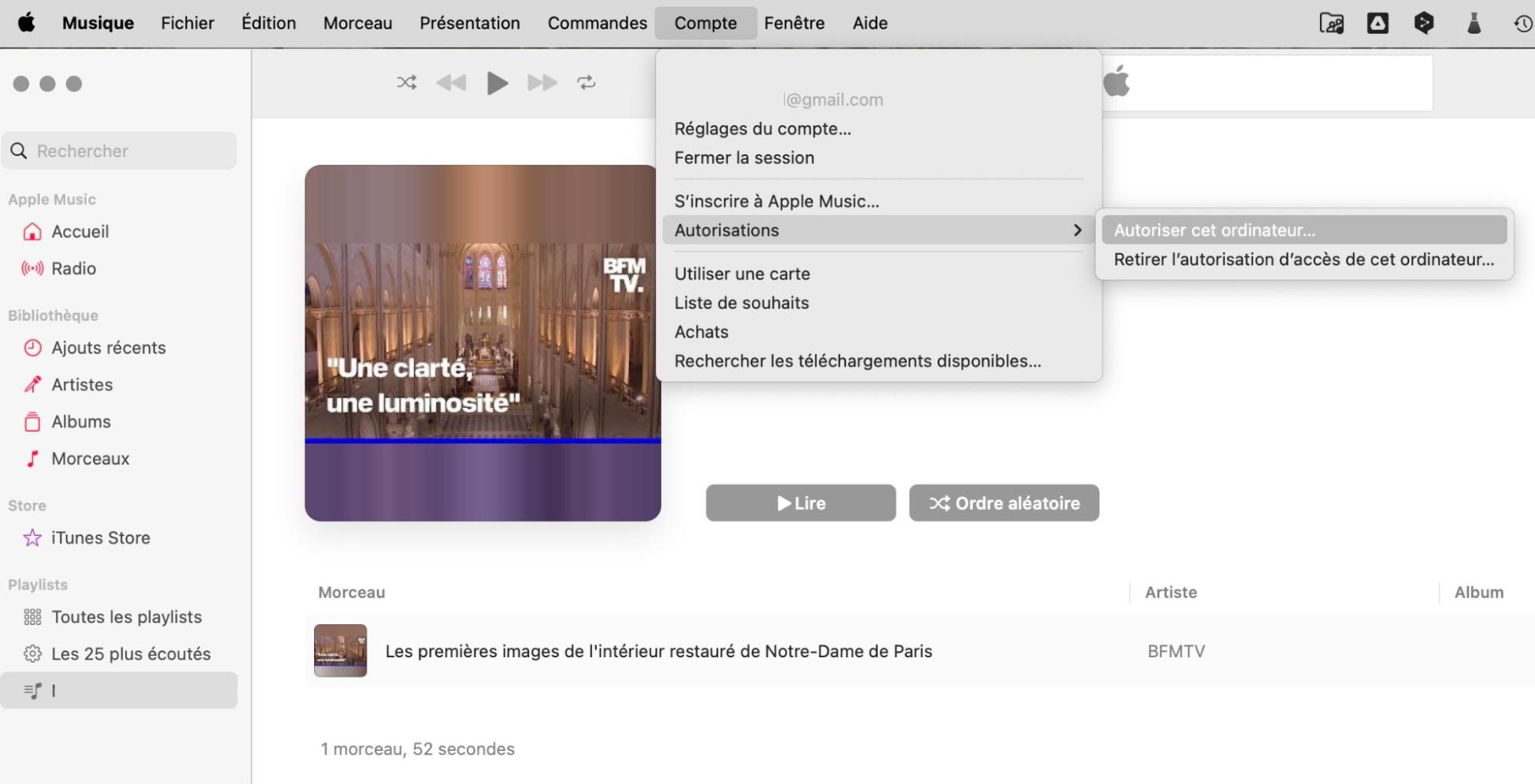
Se connecter avec un compte administrateur
En vous connectant avec un compte Administrateur, vous aurez accès à toutes les autorisations de votre Mac, ce qui signifie que vous devriez être en mesure d'écouter de la musique dans iTunes/Apple Music.
- Allez sur le logo Apple > Déconnexion.
- Choisissez un compte administrateur.
- Connectez-vous avec les détails de ce compte.
Supprimer et télécharger de nouveau les titres de musique qui ne sont pas lus
La suppression et le retéléchargement des morceaux de musique qui ne sont pas joués peuvent aider les morceaux à être autorisés sur votre appareil actuel.
- Ouvrez l'application Musique et recherchez le(s) morceau(x) dont la lecture ne fonctionne pas.
- Appuyez simultanément sur la touche Contrôle et sur le Trackpad. Sélectionnez Supprimer de la bibliothèque dans le menu déroulant qui s'affiche.
- Pour télécharger de nouveau le fichier audio, téléchargez ou ajoutez le fichier sur votre ordinateur. Ensuite, double-cliquez sur le fichier. L'application Musique devrait s'ouvrir et vous devriez pouvoir écouter de nouveau votre morceau.
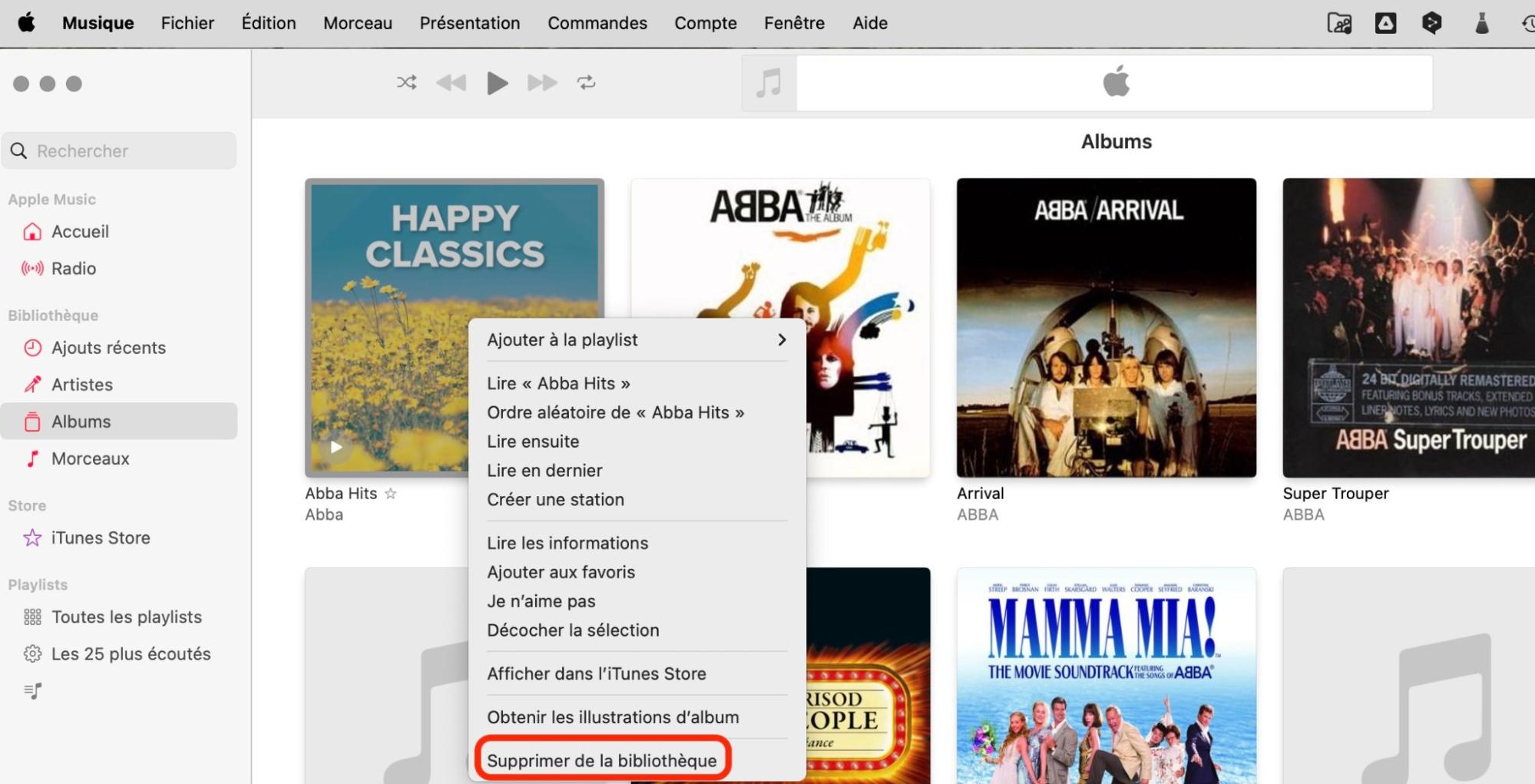
Supprimer le dossier SC info
Votre dossier SC info contient tous les détails d'autorisation de votre compte Apple Music/iTunes. En le supprimant, vous pourrez à nouveau configurer votre ordinateur, ce qui vous permettra d'écouter à nouveau votre musique.
Je dois vous avertir que cette étape peut être assez déroutante, mais les instructions ci-dessous vous aideront à ne pas vous égarer.
- Allez dans Terminal pour afficher tous vos fichiers. Tapez defaults write com.apple.finder AppleShowAllFiles TRUE et appuyez sur la touche Entrée.
- Tapez killall Finder et appuyez à nouveau sur la touche Entrée.
- Allez dans Finder > /Utilisateurs/Partagé.
- Lorsque vous voyez SC Info, faites glisser votre fichier dans la Corbeille et videz-la.
- Redémarrez iTunes et autorisez votre ordinateur à lire de la musique.
Réinstaller iTunes
iTunes a été supprimé lors de l'installation de macOS Catalina, et toutes vos chansons se trouvent désormais dans l'application Musique. Cependant, vous ne pouvez pas supprimer Musique de votre Mac sans passer par des étapes compliquées.
Vous pouvez apprendre à supprimer iTunes du Mac et à le réinstaller, mais je ne recommanderais la suppression et la réinstallation d'iTunes que dans les circonstances les plus extrêmes. La plupart des utilisateurs s'exposent à plus de tracas qu'il n'en faut.
Contacter le support Apple
Apple met à votre disposition une excellente équipe d'assistance à la clientèle composée d'experts qui peuvent vous aider à autoriser votre ordinateur à lire de la musique. Si vous rencontrez toujours le problème que nous venons d'évoquer, la meilleure solution consiste à prendre contact avec la société.
Vous pouvez vous rendre sur le site https://getsupport.apple.com/ pour obtenir plus d'assistance sur votre Mac. Il est également possible de prendre rendez-vous dans un Apple Store, mais je ne pense pas que vous ayez besoin d'aller aussi loin.
Reprenez l'écoute des morceaux que vous aimez au plus vite
Il existe plusieurs solutions au problème de la lecture de titres musicaux avec Apple Music ou iTunes sur votre ordinateur, et ce problème est plus facile à résoudre que vous ne le pensez. Vous pouvez essayer de réautoriser votre ordinateur et de supprimer les autorisations pour les appareils que vous n'utilisez pas, ainsi que de retélécharger les chansons qui ne sont pas lues.
Parfois, certaines applications ne fonctionnant pas correctement peuvent empêcher votre appareil de lire vos chansons préférées. Dans ce cas, vous pouvez utiliser le Désinstallateur intelligent de MacKeeper pour remédier à ce problème.